电脑键盘失灵的原因及解决方法
电脑遭遇键盘失灵该如何处理
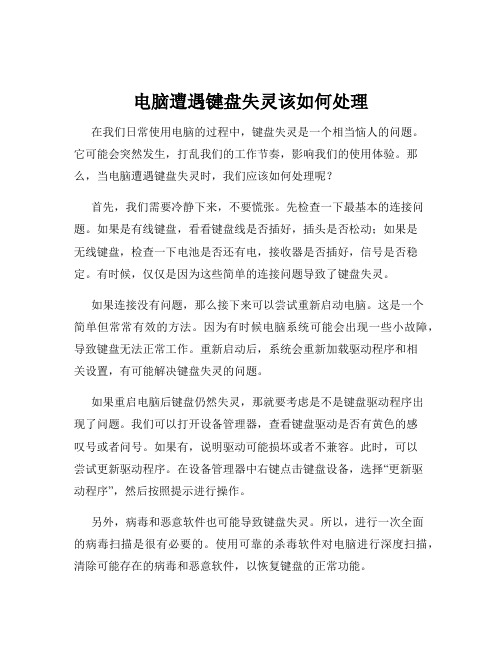
电脑遭遇键盘失灵该如何处理在我们日常使用电脑的过程中,键盘失灵是一个相当恼人的问题。
它可能会突然发生,打乱我们的工作节奏,影响我们的使用体验。
那么,当电脑遭遇键盘失灵时,我们应该如何处理呢?首先,我们需要冷静下来,不要慌张。
先检查一下最基本的连接问题。
如果是有线键盘,看看键盘线是否插好,插头是否松动;如果是无线键盘,检查一下电池是否还有电,接收器是否插好,信号是否稳定。
有时候,仅仅是因为这些简单的连接问题导致了键盘失灵。
如果连接没有问题,那么接下来可以尝试重新启动电脑。
这是一个简单但常常有效的方法。
因为有时候电脑系统可能会出现一些小故障,导致键盘无法正常工作。
重新启动后,系统会重新加载驱动程序和相关设置,有可能解决键盘失灵的问题。
如果重启电脑后键盘仍然失灵,那就要考虑是不是键盘驱动程序出现了问题。
我们可以打开设备管理器,查看键盘驱动是否有黄色的感叹号或者问号。
如果有,说明驱动可能损坏或者不兼容。
此时,可以尝试更新驱动程序。
在设备管理器中右键点击键盘设备,选择“更新驱动程序”,然后按照提示进行操作。
另外,病毒和恶意软件也可能导致键盘失灵。
所以,进行一次全面的病毒扫描是很有必要的。
使用可靠的杀毒软件对电脑进行深度扫描,清除可能存在的病毒和恶意软件,以恢复键盘的正常功能。
如果以上方法都没有解决问题,那么可能是键盘本身出现了硬件故障。
我们可以尝试外接一个其他的键盘来确认是电脑的问题还是原键盘的问题。
如果外接键盘可以正常使用,那么基本可以确定是原键盘坏了。
对于笔记本电脑自带的键盘,如果失灵,还可以检查一下是否不小心按下了键盘上的某些特殊功能键,导致键盘被锁定或者功能切换。
有些笔记本电脑具有Fn键组合功能,比如Fn+F6可能会锁定键盘,需要再次按下组合键解锁。
此外,键盘内部的污垢和杂物也可能影响按键的正常工作。
可以小心地将键盘键帽取下,用清洁工具清理一下里面的灰尘和杂物,但要注意操作时不要损坏键盘。
还有一种情况是,某些软件或程序的冲突可能导致键盘失灵。
如何应对电脑键盘按键失灵的问题

如何应对电脑键盘按键失灵的问题电脑键盘是我们日常工作和娱乐中不可或缺的工具,然而有时候我们可能会遇到键盘按键失灵的问题。
这不仅会影响我们的工作效率,还会给我们带来不必要的困扰。
在本文中,我将为大家介绍一些应对电脑键盘按键失灵问题的方法和技巧。
1. 检查物理连接首先,我们需要检查键盘与电脑之间的物理连接是否良好。
确保键盘的USB插头或无线接收器插入电脑的USB接口,并且没有松动。
如果使用的是无线键盘,确保键盘与接收器之间的距离不超过指定范围。
如果键盘连接正常,但仍然无法正常工作,我们可以尝试以下方法。
2. 清洁键盘键盘上的灰尘和污垢可能会导致按键失灵。
我们可以使用压缩气罐或键盘清洁剂将键盘上的灰尘和污垢吹掉或清除掉。
同时,我们还可以使用软刷或棉签轻轻清洁按键之间的缝隙,以确保按键能够正常弹起和按下。
3. 重新启动电脑有时候,键盘按键失灵可能是由于系统错误或冲突引起的。
在这种情况下,我们可以尝试重新启动电脑,以重置系统并解决问题。
重新启动后,键盘可能会恢复正常工作。
4. 更新或重新安装键盘驱动程序键盘驱动程序是控制键盘与操作系统之间通信的重要组成部分。
如果键盘按键失灵,我们可以尝试更新或重新安装键盘驱动程序。
我们可以通过访问电脑制造商的官方网站或键盘制造商的支持页面来获取最新的驱动程序,并按照指示进行安装。
5. 使用虚拟键盘如果键盘按键失灵问题无法解决,我们可以考虑使用虚拟键盘作为替代方案。
虚拟键盘是一个在屏幕上显示的可视化键盘,我们可以使用鼠标或触摸屏点击键盘上的按键来输入字符。
虚拟键盘可以帮助我们继续进行工作或完成任务,直到我们解决键盘问题。
6. 寻求专业帮助如果以上方法都无法解决键盘按键失灵的问题,我们可能需要寻求专业帮助。
可以联系电脑制造商的客户支持团队或就近找到一家电脑维修店,让专业技术人员来检查和修复键盘问题。
总结:在日常使用电脑的过程中,键盘按键失灵是一个常见的问题。
通过检查物理连接,清洁键盘,重新启动电脑,更新或重新安装键盘驱动程序,使用虚拟键盘或寻求专业帮助,我们可以有效地解决这个问题。
电脑键盘按键失灵的解决方法

电脑键盘按键失灵的解决方法电脑键盘是我们日常工作和娱乐时不可或缺的工具,然而,时常会出现键盘按键失灵的情况,使得我们的使用体验受到了极大的干扰。
本文将介绍一些常见的键盘按键失灵的解决方法,希望能够帮助读者有效解决这个问题。
一、检查物理连接首先,当我们发现键盘出现按键失灵的情况时,应该首先检查键盘的物理连接是否正常。
可以尝试重新插拔键盘的连接线,并确保连接端口没有松动。
此外,还可尝试将键盘连接到其他USB接口上,以排除USB接口问题。
二、清洁键盘键盘使用久了,键帽下可能会积聚灰尘、污垢,导致按键失灵。
因此,定期进行键盘清洁非常重要。
你可以使用专门的键盘清洁工具,或者将键盘倒置,轻轻敲打键盘背面,尽量将键帽下的灰尘震出。
这样可有效减少灰尘对键盘的影响,提升按键的灵敏度。
三、使用键盘测试工具若键盘按键失灵问题仍未解决,我们可以借助一些键盘测试工具来检测是否是按键硬件故障。
有很多键盘测试工具可供免费下载,安装后可以通过按键测试、键盘排列等功能,来检测键盘在使用中是否存在问题。
通过这种方式,我们可以确切地确定是键盘硬件问题还是其他软件问题导致的按键失灵。
四、检查驱动程序更新有时,键盘按键失灵可能与驱动程序有关。
我们可以通过以下步骤来检查驱动程序是否需要更新:1.打开计算机的设备管理器,方法是右键点击“计算机”或“此电脑”,选择“管理”或“设备管理器”。
2.在设备管理器中找到键盘选项,并展开显示键盘驱动程序列表。
3.右键点击键盘驱动程序,选择“更新驱动程序软件”或“驱动程序软件检查更新”。
这样,计算机就会自动检查键盘驱动程序是否有更新版本,如有就会进行安装。
更新驱动程序可能会解决键盘按键失灵的问题。
五、重新安装键盘驱动如果驱动程序更新后问题仍未解决,我们可以尝试重新安装键盘驱动程序。
具体步骤如下:1.打开设备管理器。
2.在设备管理器中找到键盘选项,并展开显示键盘驱动程序列表。
3.右键点击键盘驱动程序,选择“卸载设备”。
电脑键盘出现按键失灵如何处理

电脑键盘出现按键失灵如何处理在日常使用电脑的过程中,我们常常会遇到电脑键盘出现按键失灵的情况。
这个问题不仅会给我们带来使用上的不便,还可能影响我们的工作和学习效率。
当电脑键盘出现按键失灵时,我们应该如何处理呢?本文将针对这一问题,为大家提供几种常见的应对方法。
1. 检查物理连接首先,我们需要确保电脑键盘与电脑连接良好。
请检查键盘的USB接口是否插紧,或者通过更换USB接口试验是否能够解决问题。
如果键盘使用的是无线连接方式,可以尝试重新连接或更换电池。
2. 清洁键盘键盘表面可能积有灰尘、碎屑等杂物,这些杂物可能导致按键失灵。
因此,我们可以尝试清洁键盘。
首先,关闭电脑,然后将键盘翻转,轻轻敲击背面,帮助将杂物震落。
接下来,可以使用软刷或者喷气罐清理键盘间隙中的灰尘。
注意,在清洁键盘时,不要使用液体清洁剂,以免损坏键盘。
3. 检查驱动程序键盘按键失灵问题可能与电脑的键盘驱动程序有关。
我们可以通过以下步骤检查和修复驱动程序:- 打开设备管理器。
在Windows系统中,可以通过按下Win + X键,然后选择"设备管理器"来打开设备管理器。
- 在设备管理器中,找到键盘类别,并展开。
- 右击键盘设备,选择"卸载设备"。
然后重新启动电脑,系统会自动重新安装驱动程序。
4. 使用虚拟键盘如果以上方法都无效,我们可以尝试使用电脑自带的虚拟键盘。
虚拟键盘是一种通过鼠标点击而不是物理按键来输入文字的工具。
在Windows系统中,可以通过按下Win + H键,然后选择"软键盘"打开虚拟键盘。
5. 更换键盘如果以上解决方法都无效,那么很有可能是键盘本身存在硬件故障。
这时,我们可以考虑更换键盘。
选择一个质量可靠、适合自己使用习惯的键盘,并在更换前进行必要的比较和研究。
总结:在电脑键盘出现按键失灵的情况下,我们可以通过检查物理连接、清洁键盘、检查驱动程序、使用虚拟键盘和更换键盘等方法来解决问题。
解决电脑键盘无响应的方法有哪些
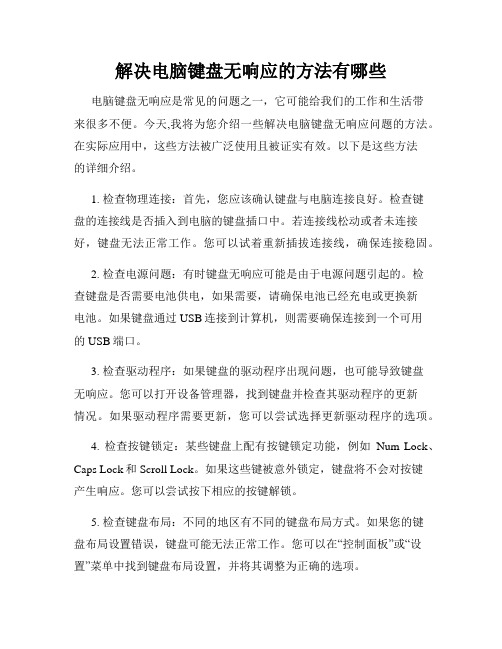
解决电脑键盘无响应的方法有哪些电脑键盘无响应是常见的问题之一,它可能给我们的工作和生活带来很多不便。
今天,我将为您介绍一些解决电脑键盘无响应问题的方法。
在实际应用中,这些方法被广泛使用且被证实有效。
以下是这些方法的详细介绍。
1. 检查物理连接:首先,您应该确认键盘与电脑连接良好。
检查键盘的连接线是否插入到电脑的键盘插口中。
若连接线松动或者未连接好,键盘无法正常工作。
您可以试着重新插拔连接线,确保连接稳固。
2. 检查电源问题:有时键盘无响应可能是由于电源问题引起的。
检查键盘是否需要电池供电,如果需要,请确保电池已经充电或更换新电池。
如果键盘通过USB连接到计算机,则需要确保连接到一个可用的USB端口。
3. 检查驱动程序:如果键盘的驱动程序出现问题,也可能导致键盘无响应。
您可以打开设备管理器,找到键盘并检查其驱动程序的更新情况。
如果驱动程序需要更新,您可以尝试选择更新驱动程序的选项。
4. 检查按键锁定:某些键盘上配有按键锁定功能,例如Num Lock、Caps Lock和Scroll Lock。
如果这些键被意外锁定,键盘将不会对按键产生响应。
您可以尝试按下相应的按键解锁。
5. 检查键盘布局:不同的地区有不同的键盘布局方式。
如果您的键盘布局设置错误,键盘可能无法正常工作。
您可以在“控制面板”或“设置”菜单中找到键盘布局设置,并将其调整为正确的选项。
6. 重新启动计算机:如果键盘无响应,尝试重新启动计算机。
有时候,一些临时错误可能会导致键盘问题。
通过重新启动计算机,可以清除这些错误并恢复键盘功能。
7. 使用系统恢复:如果以上方法都无效,您可以尝试使用系统恢复功能。
系统恢复可以将计算机恢复到之前的状态,这样可能可以解决键盘无响应问题。
请注意,在执行系统恢复之前,请确保已经备份重要的文件和数据。
总结起来,解决电脑键盘无响应的方法有很多。
您可以按照上述方法逐一尝试,找到适用于您情况的解决方案。
如果键盘问题仍然存在,可能需要联系专业的技术支持人员进行帮助和修复。
如何解决电脑键盘按键无响应
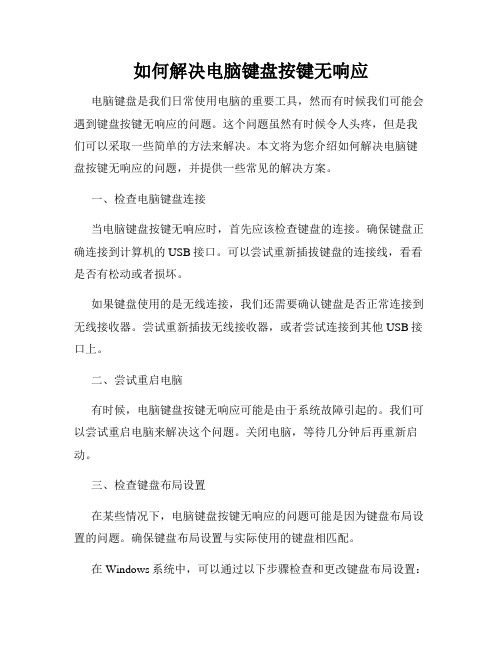
如何解决电脑键盘按键无响应电脑键盘是我们日常使用电脑的重要工具,然而有时候我们可能会遇到键盘按键无响应的问题。
这个问题虽然有时候令人头疼,但是我们可以采取一些简单的方法来解决。
本文将为您介绍如何解决电脑键盘按键无响应的问题,并提供一些常见的解决方案。
一、检查电脑键盘连接当电脑键盘按键无响应时,首先应该检查键盘的连接。
确保键盘正确连接到计算机的USB接口。
可以尝试重新插拔键盘的连接线,看看是否有松动或者损坏。
如果键盘使用的是无线连接,我们还需要确认键盘是否正常连接到无线接收器。
尝试重新插拔无线接收器,或者尝试连接到其他USB接口上。
二、尝试重启电脑有时候,电脑键盘按键无响应可能是由于系统故障引起的。
我们可以尝试重启电脑来解决这个问题。
关闭电脑,等待几分钟后再重新启动。
三、检查键盘布局设置在某些情况下,电脑键盘按键无响应的问题可能是因为键盘布局设置的问题。
确保键盘布局设置与实际使用的键盘相匹配。
在Windows系统中,可以通过以下步骤检查和更改键盘布局设置:1. 打开“控制面板”并选择“区域和语言”选项。
2. 在“区域和语言”窗口中,选择“键盘和语言”选项。
3. 在“键盘和语言”窗口中,选择“键盘”选项卡。
4. 确保键盘布局设置与实际使用的键盘相匹配。
如果不匹配,可以点击“更改键盘”按钮进行更改。
四、清洁键盘有时候,键盘可能会因为灰尘或者杂物的堆积而导致按键无响应。
清洁键盘可能会解决这个问题。
可以使用可压缩气体清洁剂或者小型吸尘器清洁键盘。
将键盘倒置并轻轻清洁按键之间的空隙。
同时,也可以使用棉签蘸取少量酒精或者清洁剂擦拭按键表面。
五、安全模式启动在某些情况下,操作系统的错误或者冲突可能会导致键盘无响应。
我们可以尝试在安全模式下启动电脑来解决这个问题。
在Windows系统中,可以按住“Shift”键并同时点击“重启”按钮来进入安全模式。
然后按照系统提示进入安全模式后,尝试使用键盘进行操作。
六、更新键盘驱动程序如果以上方法都无法解决键盘按键无响应的问题,我们可以尝试更新键盘驱动程序。
电脑键盘按键失灵的解决方法
电脑键盘按键失灵的解决方法作为一个长期从事写作工作的人,我对电脑的依赖程度可谓是每况愈下。
时常写作时,电脑键盘按键失灵成为了我无法忍受的问题。
对于广大需要经常使用电脑的人来说,键盘按键失灵无疑是一大困扰。
但是,别担心!今天我就来为大家介绍一些解决键盘按键失灵的方法,让你的使用体验变得更加顺畅。
第一,检查键盘连接线有时候,键盘按键失灵的问题源于连接线松动或没有插好。
因此,我们需要首先检查一下键盘连接线。
如果发现连接线松动,只需要重新插好即可;如果连接线磨损严重,建议更换一根新的连接线。
第二,清洁键盘表面键盘表面的灰尘和污垢可能会导致按键失灵。
所以,定期清洁键盘是必不可少的。
你可以用一把小刷子或者吹风机将键盘上的灰尘吹掉,然后用棉签蘸取少许清洁剂擦拭键帽,再用干净的抹布擦拭干净即可。
记住,清洁键盘时要确保电脑已经关闭。
第三,更换按键如果经过清洁后键盘问题依旧存在,那就可能是按键损坏了。
这时,你可以考虑更换单个按键,而不用整个键盘都替换掉。
你可以找到键盘厂商或者维修店,询问他们是否提供单个按键的售卖服务。
如果你有一定的电脑维修知识,也可以自行购买按键进行更换。
第四,重新安装键盘驱动程序键盘按键失灵也有可能是由键盘驱动程序问题引起的。
你可以尝试重新安装键盘驱动程序,解决该问题。
方法是打开设备管理器,找到键盘选项,选择卸载驱动程序。
接着重新启动电脑,系统会自动重新安装键盘驱动程序。
如果这一步解决不了问题,那就需要考虑其他解决方法了。
第五,使用虚拟键盘若经过以上尝试仍无法解决键盘按键失灵的问题,你可以考虑使用虚拟键盘来代替物理键盘。
虚拟键盘是一种通过软件模拟键盘操作的工具,可以通过鼠标或触摸屏来进行输入。
在操作系统中大部分都内置了虚拟键盘,你只需要在系统设置中进行启用即可。
虽然这种方法不如物理键盘舒适,但是至少可以解决临时的按键失灵问题。
总结:以上就是几种解决电脑键盘按键失灵的方法。
希望这些方法能够帮助到大家,尽快解决按键失灵的问题,提升工作效率。
解决电脑键盘失灵无法使用的问题
解决电脑键盘失灵无法使用的问题随着科技的进步,电脑已经成为我们生活和工作中不可或缺的一部分。
然而,有时我们可能会面临电脑键盘失灵无法使用的问题,这无疑给我们的工作和生活带来了困扰。
本文将为您介绍一些常见的解决电脑键盘失灵问题的方法,帮助您快速解决这一问题。
一、检查物理连接首先,当键盘失灵时,我们需先检查物理连接是否正常。
确保键盘的连接线牢固地插入计算机的USB接口中。
有时候,键盘连接线可能会松动导致键盘失灵,只需重新插拔一下连接线,一般情况下问题就可以解决。
二、检查键盘驱动程序如果键盘连接正常,但仍然无法使用,那么问题可能是由于键盘驱动程序的错误或丢失导致的。
我们可以通过以下步骤来检查和更新键盘驱动程序:1.在桌面上右键单击“我的电脑”(或“此电脑”)图标,选择“属性”。
2.在弹出的窗口中,点击“设备管理器”。
3.在设备管理器中找到并展开“键盘”选项。
4.找到您的键盘型号,右键单击,选择“更新驱动程序”。
5.按照向导进行操作,选择自动更新驱动程序或手动选择已下载的驱动程序。
6.等待驱动程序更新完成后,重新启动电脑。
三、检查过滤键设置有时候,我们在使用电脑时意外按下了过滤键导致键盘无法使用。
过滤键通常用于在键盘上键入组合键,如Ctrl+Alt+Delete。
如果过滤键处于开启状态,我们需要关闭它才能恢复键盘的正常功能。
具体操作如下:1.按下Windows键 + R ,打开运行对话框。
2.在运行对话框中输入“osk”,打开屏幕键盘。
3.在屏幕键盘中查看右下角的“过滤键”图标,如果是蓝色,则表示过滤键是开启状态。
4.单击过滤键图标以关闭过滤键。
四、清洁键盘键盘在长时间使用后,可能会积累灰尘、污渍等杂物导致键盘失灵。
因此,定期清洁键盘也是解决键盘失灵问题的有效方法。
下面是清洁键盘的简单步骤:1.首先关闭计算机,拔下键盘的连接线。
2.将键盘倒置并轻轻拍打键盘的背面,以排出其中的灰尘和碎屑。
3.使用含有75%酒精的软布擦拭键盘的按键和外壳,确保擦拭干净且干燥。
电脑遭遇键盘失灵该如何处理
电脑遭遇键盘失灵该如何处理在我们日常使用电脑的过程中,键盘是与我们进行交互的重要工具。
然而,有时会遇到键盘失灵的情况,这会给我们的工作和生活带来极大的不便。
那么,当电脑键盘失灵时,我们应该如何处理呢?首先,我们需要确定键盘失灵的具体表现。
是部分按键无法使用,还是整个键盘都没有反应?是按键按下后没有任何输出,还是输出的字符与按下的按键不符?不同的失灵表现可能意味着不同的问题原因。
如果是部分按键失灵,比如数字小键盘区域或者某些特定的字母按键,我们可以先检查一下是否是因为键盘上有异物导致按键卡住。
有时候,灰尘、食物碎屑等可能会进入键盘内部,阻碍按键的正常回弹。
此时,我们可以将键盘翻转,轻轻拍打,以清除可能存在的异物。
另外,软件方面的问题也可能导致部分按键失灵。
比如,某些特定的软件或程序可能会与键盘驱动程序产生冲突,从而影响部分按键的正常使用。
在这种情况下,我们可以尝试关闭正在运行的可疑程序,或者更新键盘驱动程序。
如果整个键盘都没有反应,那么首先要检查的是键盘与电脑的连接是否正常。
对于有线键盘,要查看数据线是否插好,插头是否有松动或损坏;对于无线键盘,则要检查电池是否有电,以及无线接收器是否正常连接到电脑。
有时候,电脑系统的故障也可能导致键盘无法使用。
在这种情况下,我们可以尝试重启电脑,看看问题是否能够得到解决。
如果重启后仍然不行,可以进入电脑的设备管理器,查看键盘设备是否正常工作。
如果显示有黄色感叹号或问号,说明键盘驱动可能存在问题,此时可以尝试卸载驱动并重新安装。
病毒和恶意软件也有可能影响键盘的正常功能。
因此,定期进行电脑的病毒扫描和清理是很有必要的。
如果发现有病毒或恶意软件,及时进行清除和修复。
如果上述方法都无法解决问题,那么可能是键盘本身出现了硬件故障。
比如,键盘内部的电路损坏、键帽下的橡胶垫老化等。
在这种情况下,对于一些价格较为低廉的键盘,可能更换一个新的键盘会更加划算;而对于一些高端、昂贵的键盘,可以考虑联系专业的维修人员进行维修。
解决电脑键盘故障问题五个常见原因
解决电脑键盘故障问题五个常见原因在使用电脑的过程中,键盘是我们经常使用的输入设备之一。
然而,有时候我们可能会遇到一些键盘故障,比如某个键失灵、按键无响应等问题。
要解决这些问题,我们需要了解导致键盘故障的常见原因。
本文将介绍五个常见的原因,并提供解决方案。
一、灰尘和污渍键盘是一个密封的设备,但是长时间使用后,灰尘和污渍可能会进入键盘的缝隙中,导致按键无法正常弹起或按键粘滞。
解决这个问题的方法是定期清洁键盘。
1. 断电并卸下键盘首先,关闭电脑并拔下键盘。
这样可以防止任何可能的电击风险。
2. 移除键帽小心地使用一个扁平的物体,如一个小螺丝刀或者扁平的指甲钳,轻轻地将键帽从键盘上取下。
记住每个键帽的位置,以便在清洁完毕后正确地放回。
3. 清洁键帽和键盘底座可以使用一些洗洁精或者专门的键盘清洁剂来擦拭键帽和键盘底座。
同时,可以使用小刷子或者棉签来除去灰尘和污渍。
4. 干燥和重新组装确保键帽和键盘底座都干燥后,重新组装键盘,并插回电脑。
二、驱动程序问题有时键盘故障可能是由于驱动程序问题引起的。
驱动程序是操作系统与键盘之间的桥梁,如果驱动程序损坏或过期,键盘可能无法正常工作。
解决这个问题的方法是更新驱动程序。
1. 打开设备管理器在Windows系统中,可以按下Win + X快捷键,然后选择"设备管理器"。
在Mac系统中,可以点击"苹果菜单",选择"关于本机",然后点击"系统报告",在左侧的列表中找到键盘。
2. 更新驱动程序找到键盘并右击,选择"更新驱动程序"。
系统将会自动搜索并下载最新的驱动程序。
三、键盘布线问题有时候键盘故障可能是由于键盘的布线问题引起的。
键盘的连接线松动或损坏可能导致按键失灵。
解决这个问题的方法是检查键盘的连接线。
1. 断开连接线并重新连接如果使用的是有线键盘,可以尝试将连接线从电脑端口上取下,然后重新连接。
- 1、下载文档前请自行甄别文档内容的完整性,平台不提供额外的编辑、内容补充、找答案等附加服务。
- 2、"仅部分预览"的文档,不可在线预览部分如存在完整性等问题,可反馈申请退款(可完整预览的文档不适用该条件!)。
- 3、如文档侵犯您的权益,请联系客服反馈,我们会尽快为您处理(人工客服工作时间:9:00-18:30)。
电脑键盘失灵的原因及解决方法
电脑键盘失灵的原因及解决方法
电脑键盘,是把文字信息的控制信息输入电脑的通道,从英文打字机键盘演变而来的。
下面给大家介绍电脑键盘失灵的原因及解决方法,一起来了解一下吧!
1、如果按键所有都矢量的话,首先对键盘上的每个键进行盘查,有可能是一个键盘被按下去的缘故导致按其他键都没反应的情况。
如果键盘损坏了,可能是键盘老化或者是键盘内部的线路板有污垢都会造成键盘接触不良而失灵的情况,这种情况建议更换一个新的键盘。
反正现在键盘也不是很贵的。
2、查看是否是键盘接口方面松动了,接触不良的情况,如果用户懂的用万用表的话,可以使用万用表来检测电脑键盘是否损坏了。
3、键盘正常的话,那说明是电脑系统问题,我们常说进入到安装模式修复下系统。
首先开机按住F8不动在松手,选择“最近一次的正确配置”按回车键修复。
然后在退出安全模式,然后重启电脑自动修复了。
当然如果键盘还是失灵的话我们可以将系统还原到没有出现键盘故障的'时候。
4、如果故障依旧的话,尝试打开命令提示符(amd)命令,然后在上面输入SFC /SCANNOW命令回车,然后在插入原装系统修复系统,来自动修复系统。
5、尝试进入到bios设置光驱为第一启动,插入光驱在修复安装系统。
6、当然也有可能是软驱的故障,驱动程序未安装的情况,解决方法就是使用驱动精灵来自动检测驱动是否正常即可。
7、注册表被破坏,需要修复。
解决方法就是单击“开始”菜单,点“运行”,输入“regedit”,打开注册表,进入“HKEY_LOCAL_MACHINE
SYSTEMControlSet001ControlKeyboard Layouts”,里面有很多子项,通过观察我发现,以“0804”结尾的都是简体中文输入法。
打开“E00E0804”,马上看到右侧子项里有“Layout File”子项,双击打开该项,将“数值数据”中的“kbdus.dll”改为“kbdjpn.dll”,“确定”即可。
依此类推,我们可以将所有的以“0804”结尾的子项中“Layout File”全部改为“kbdjpn.dll”,具体就根据自己常用的输入法进行选择了。
最后重启电脑即可。
【电脑键盘失灵的原因及解决方法】。
